RAM hay bộ nhớ hệ thống là một thành phần không thể thiếu trong bất kỳ chiếc máy tính nào. Việc RAM quá ít có thể dẫn đến tình trạng máy tính của bạn hoạt động chậm chạp, các thao tác không còn mượt mà như trước từ đó mang đến trải nghiệm không tốt. Trong bài viết này, mình sẽ hướng dẫn các bạn cách kiểm tra thông tin RAM máy tính Windows 11 nhé.
1. Cách kiểm tra dung lượng RAM trên Windows 11
Bước 1: Nhấn tổ hợp phím Windows + I để mở nhanh ứng dụng Setting hoặc mở trong Start.
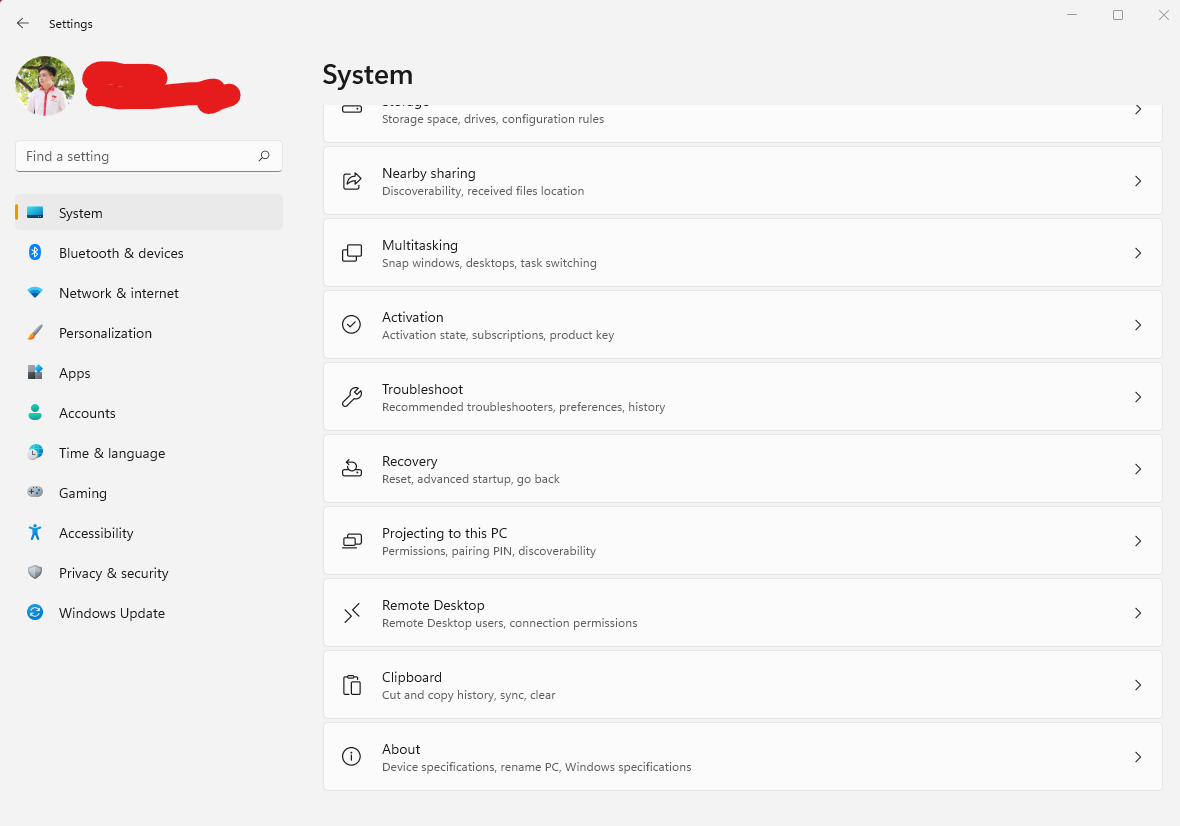
Bước 2: Chọn System và chọn tiếp vào About.

Bước 3: Tại mục Device Specifications bạn có thể kiểm tra mọi thông tin cần thiết về máy tính của mình như tên, phiên bản cấu hình,... và bao gồm cả RAM.
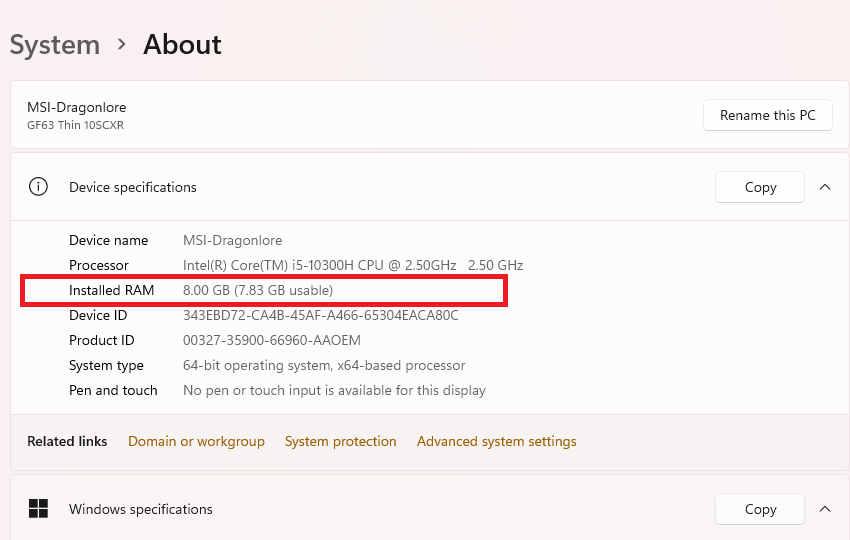
2. Kiểm tra tốc độ và loại RAM trên Windows 11
Bước 1: Vào mục Search tìm Task Manager hoặc Nhấn chuột phải vào biểu tượng Start trên thanh taskbar và chọn vào Task Manager.

Bước 2: Chọn vào tab Performance, sau đó chọn tiếp vào Memory.

Bước 3: Tại màn hình Memory, bạn có thể xem các thông số của RAM như tốc độ, hệ số hình thức,...
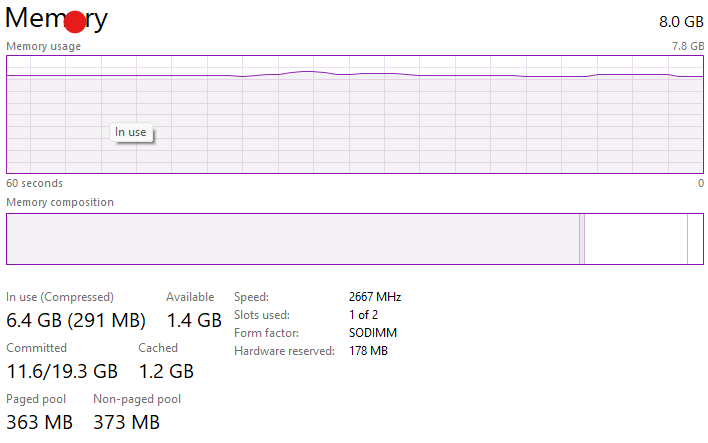
Trên đây là cách kiểm tra thông tin Ram đơn giản và hiệu quả và chính xác nhất trên Win 11 mà các bạn có thể tự làm ngay tại nhà.


 Laptop Mới
Laptop Mới Laptop Cũ
Laptop Cũ Linh Kiện Laptop
Linh Kiện Laptop PC - Linh Kiện PC
PC - Linh Kiện PC Phụ Kiện Laptop, PC
Phụ Kiện Laptop, PC Bàn Phím, Chuột, Loa, Tai Nghe
Bàn Phím, Chuột, Loa, Tai Nghe Thiết Bị Điện Tử
Thiết Bị Điện Tử Sửa Chữa Laptop - PC
Sửa Chữa Laptop - PC



![[CRACK+NOPASS] Adobe Dreamweaver 2021 - Phần mềm thiết kế, chỉnh sửa web mạnh mẽ và chuyên nghiệp](http://bizweb.dktcdn.net/thumb/medium/100/330/208/articles/adobe-dreamweaver-1.png?v=1654449625543)









Viết bình luận
Bình luận
Hiện tại bài viết này chưa có bình luận.